Microsoft disattiva la funzione Riutilizza diapositive di PowerPoint: conseguenze per gli utenti
- Home
- Risorse
- Hub dei contenuti
- Microsoft disattiva la funzione Riutilizza diapositive di PowerPoint: conseguenze per gli utenti
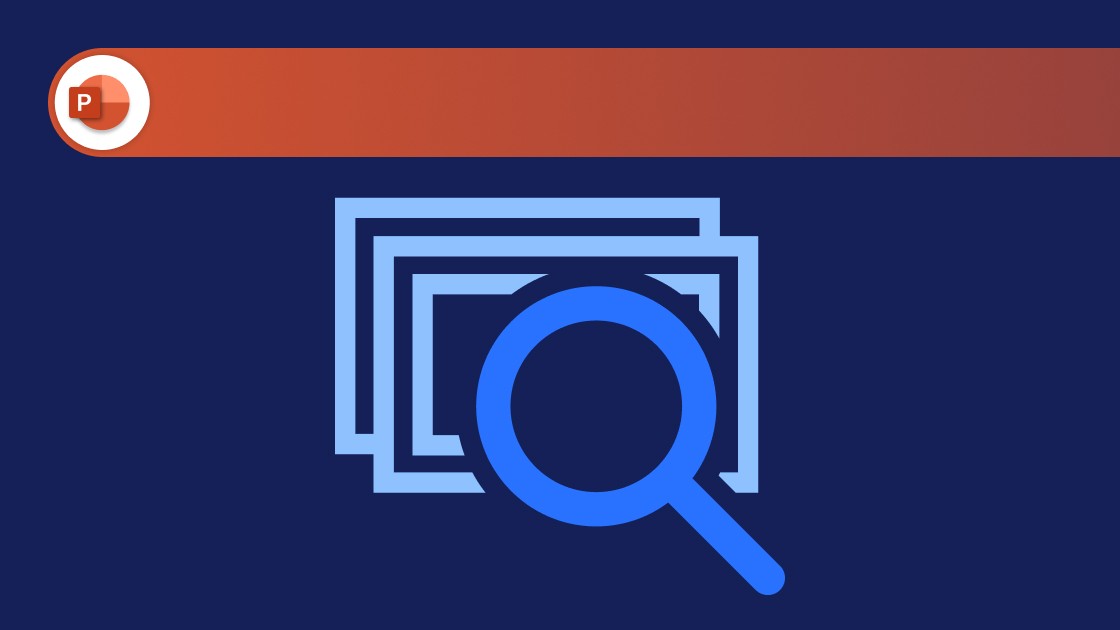
7 lettura minima
Microsoft sta eliminando la Riutilizza diapositive da PowerPoint, una funzione introdotta per aiutare gli utenti a trovare e riutilizzare le diapositive dalle loro vecchie presentazioni più facilmente. Se non hai mai sentito parlare di Riutilizza diapositive, ti sei perso una preziosa funzione per risparmiare tempo e se ti stai chiedendo come farai ora a vivere senza, ti spiegheremo quali saranno le opzioni disponibili a partire dal 1° agosto 2025.
Di cosa parleremo in questo articolo:
- Che cos’è la funzione Riutilizza diapositive in PowerPoint?
- I vantaggi di Riutilizza diapositive
- Perché Microsoft sta eliminando la funzione Riutilizza diapositive in PowerPoint?
- Quali versioni di PowerPoint sono interessate?
- Quali sono le conseguenze per la tua organizzazione
- Prossimi passi: Come riutilizzare le diapositive in PowerPoint
- Come riutilizzare le diapositive in modo più efficiente con la think-cell Library
Cerchi un’alternativa alla funzione Riutilizza diapositive? La think-cell Library ti consente di trovare immediatamente tutte le tue risorse per presentazioni preferite.
Che cos’è la funzione Riutilizza diapositive in PowerPoint?
La funzione Riutilizza diapositive consente agli utenti di trovare facilmente una o più diapositive da una presentazione esistente e copiarle direttamente nella presentazione che stanno attualmente creando. In questo modo si risparmia molto tempo perché non si devono cercare vecchie presentazioni o, se non si trova quello che si sta cercando, ricreare manualmente da zero le diapositive.
Riutilizza diapositive è in uso almeno da PowerPoint 2007, ma Microsoft ha ora annunciato che la funzione non sarà più disponibile dopo il 31 luglio 2025.
I vantaggi di Riutilizza diapositive
Il vantaggio principale della funzione Riutilizza diapositive è che consente agli utenti di trovare facilmente le diapositive nelle presentazioni esistenti e inserirle nella presentazione su cui stanno lavorando, senza dover scavare nelle directory e aprire altri file. Riutilizza diapositive riduce al minimo i clic consentendo di cercare, visualizzare in anteprima e selezionare la diapositiva di cui si ha bisogno direttamente all’interno della presentazione corrente.
Puoi trovare la funzione Riutilizza diapositive sotto Nuova diapositiva nella scheda Home della barra multifunzione di PowerPoint.
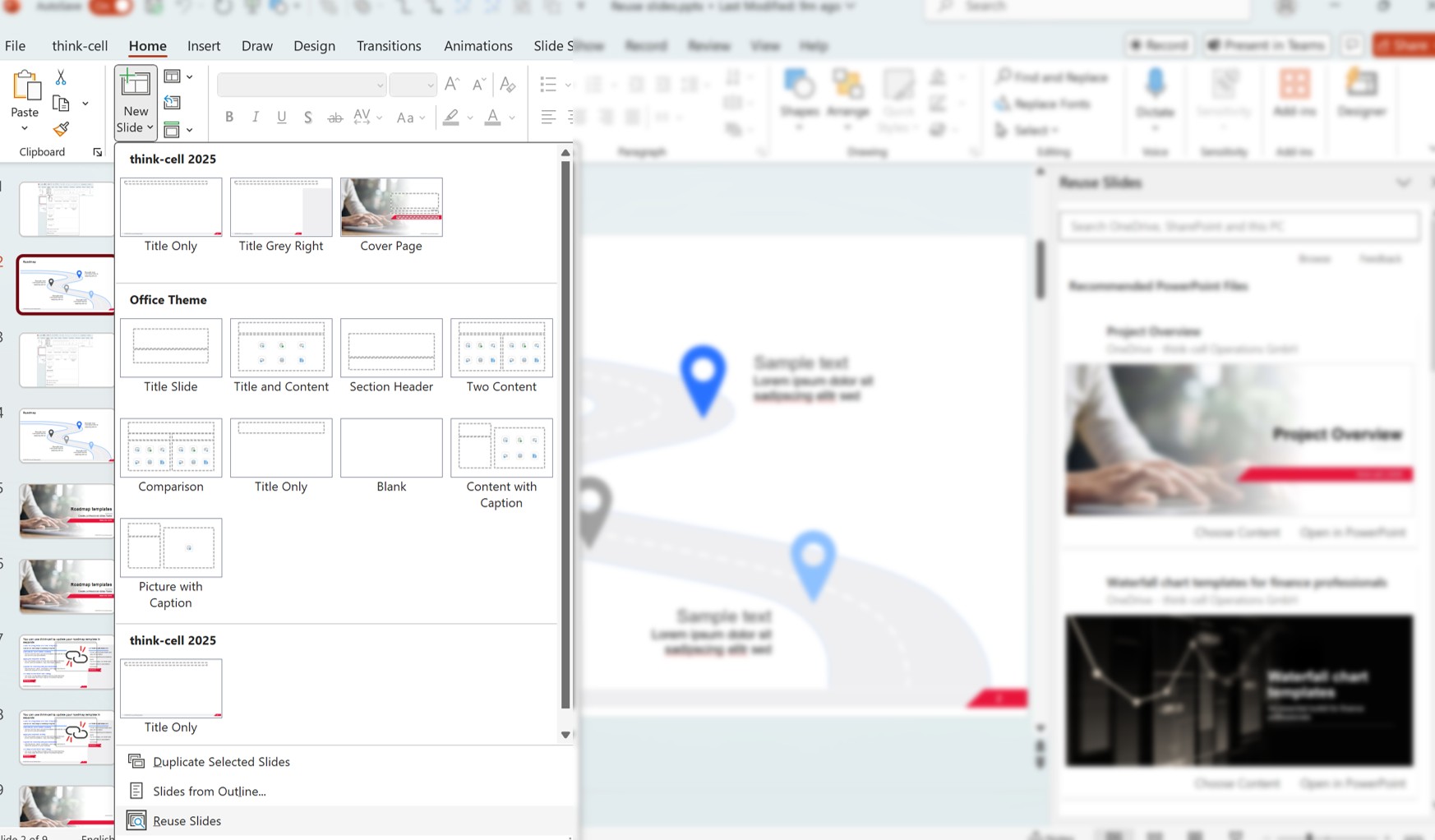
Quando inserisci una diapositiva nella presentazione, seleziona la casella di controllo “Usa formattazione fonte” per conservare la formattazione della diapositiva originale. Deseleziona la casella se desideri che la diapositiva copiata abbia lo stile della presentazione corrente.
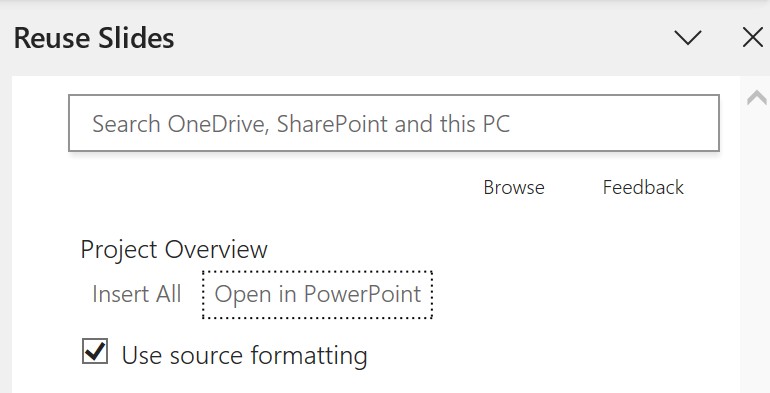
Perché Microsoft sta eliminando la funzione Riutilizza diapositive in PowerPoint?
Considerati i vantaggi in termini di risparmio di Riutilizza diapositive, la domanda che tutti si pongono è: Perché Microsoft fa sparire questa funzione?
Secondo la comunicazione ufficiale di Microsoft agli utenti, pubblicata come messaggio ID MC1111178 il 7 luglio 2025 tramite l’Admin Center, stanno “ritirando la funzione Riutilizza diapositive dalla barra multifunzione di PowerPoint per semplificare l’esperienza dell’utente e ridurre la ridondanza”.
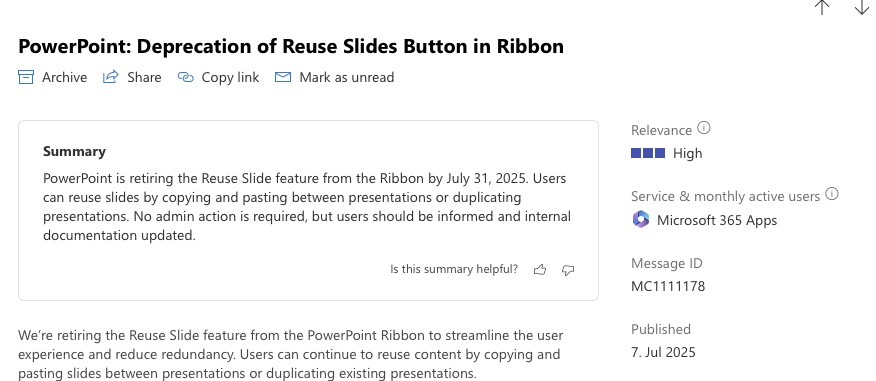
Quali versioni di PowerPoint sono interessate?
Tutte le versioni desktop e browser di PowerPoint per Windows e Mac sono interessate da questa modifica, perché la funzione Riutilizza diapositive sarà eliminata a livello globale. Solo le versioni con licenza perpetua continueranno ad avere accesso alla funzione, a causa della natura di questo modello di concessione in licenza.
Quali sono le conseguenze per la tua organizzazione
Microsoft ha dichiarato che eliminerà la funzione Riutilizza diapositive entro il 31 luglio 2025. Ciò significa che alcuni utenti potrebbero aver già notato l’assenza di questa funzione nelle loro versioni di PowerPoint. Per altri, la funzione non dovrebbe più essere disponibile al più tardi a partire dal 31 luglio, quando il processo di eliminazione dovrebbe essere completato.
L’eliminazione sarà automatica e non richiederà alcuna azione da parte dell’amministratore. Tuttavia, se sei un amministratore IT, è consigliabile inoltrare una comunicazione alla tua organizzazione in modo che i tuoi team non siano colti alla sprovvista e si chiedano cosa sia successo alla funzione.
Microsoft consiglia inoltre di aggiornare la documentazione interna dell’organizzazione che fa riferimento alla funzione Riutilizza diapositive. Se quella funzione era parte integrante dei flussi di lavoro del tuo team, aggiornare la documentazione per riflettere le informazioni più aggiornate è il modo migliore per evitare disagi e consentire una transizione fluida mentre il tuo team adotta metodi alternativi per riutilizzare le diapositive.
Prossimi passi: Come riutilizzare le diapositive in PowerPoint
Ora che la funzione Riutilizza diapositive non è disponibile, come fai a trovare e inserire le diapositive PowerPoint esistenti nelle presentazioni?
Microsoft offre due suggerimenti:
- Copiare e incollare le singole diapositive tra le presentazioni.
- Creare una copia di una presentazione esistente da cui partire.
Entrambi i metodi funzionano e, quando si copia una diapositiva, è comunque possibile scegliere di mantenere la formattazione della diapositiva originale o di utilizzare lo stile della presentazione di destinazione.
Tuttavia, ora che la funzione di ricerca e di visualizzazione in anteprima di Riutilizza diapositive non è più disponibile direttamente nel riquadro laterale di PowerPoint, spesso sarà necessario più tempo e fatica per trovare la diapositiva di cui hai bisogno.
Gli utenti con una licenza Microsoft Copilot hanno la possibilità di cercare presentazioni pertinenti. Anche se ciò consente di visualizzare le presentazioni pertinenti, è comunque necessario aprire ogni presentazione esternamente su SharePoint, identificare la diapositiva che si desidera inserire e copiarla manualmente nella presentazione che si sta creando.
Come riutilizzare le diapositive in modo più efficiente con la think-cell Library?
Una soluzione più efficiente, oltre alle alternative suggerite da Microsoft, è quella di utilizzare un add-in di PowerPoint. La think-cell Library offre filtri e ricerche a livello di diapositiva, con cui gli utenti possono trovare facilmente le diapositive che stanno cercando e inserirle nelle loro presentazioni, il tutto senza uscire da PowerPoint.
La think-cell Library offre tutti i vantaggi della funzione Riutilizza diapositive, ma ne aggiunge anche altri:
- Cartelle personalizzabili: Scegli dove cercare aggiungendo qualsiasi directory a cui hai accesso dal tuo computer o dalla rete e strutturando le cartelle come preferisci.
- Ricerca a livello di diapositiva: Trovi esattamente ciò di cui hai bisogno più velocemente poiché la think-cell Library mostra solo le diapositive specifiche che corrispondono alle tue ricerche.
- Anteprime ad alta risoluzione: Ingrandisci per leggere anche le note a piè di pagina più piccole con anteprime ad alta risoluzione in modo da sapere esattamente cosa stai selezionando.
- Aggiornamenti automatici: Accedi sempre all’ultima versione delle diapositive, perché le presentazioni vengono aggiornate ogni volta che vengono apportate modifiche a una diapositiva.
- Archivio di icone e immagini: Cerca e filtra foto, icone e altre risorse visive che desideri riutilizzare nelle tue presentazioni.
Ecco come sarà il tuo flusso di lavoro:
Collega le cartelle del computer o della rete alla think-cell Library e aggiungi file, incluse presentazioni, icone e altre risorse visive esistenti. Invece di cercare senza fine tra le cartelle, è sufficiente utilizzare la ricerca di parole chiave per ottenere un elenco di tutte le diapositive contenenti quel termine.
I risultati della ricerca possono essere ordinati in base alla località o agli aggiornamenti più recenti, a seconda delle tue preferenze. Puoi anche ingrandire le anteprime delle singole diapositive per una migliore leggibilità. Una volta trovata la diapositiva giusta, inseriscila nella presentazione corrente con un semplice clic.
Inizia una prova gratuita di 30 giorni per scoprire quanto sia facile trovare e riutilizzare le diapositive con la think-cell Library e creare presentazioni in modo più efficiente.

Scopri più di 70 modelli di diapositive PowerPoint che ti aiutano a velocizzare i primi passi e comprendono tutti gli scenari più usati nelle presentazioni aziendali.